配置 Windows 聚焦
Windows 聚焦是显示不同壁纸并提供建议、有趣的事实、提示或组织消息的功能:
- 壁纸:Windows 聚光灯每天在锁屏界面和后台显示新图像
- 建议、有趣的事实、提示:有关如何提高用户对 Microsoft 产品的工作效率的建议。 它们显示在不同的位置,例如锁屏界面、背景、任务栏或“入门”应用
- 组织消息:来自组织的消息,可以显示在锁屏界面、任务栏、通知区域或“入门”应用中
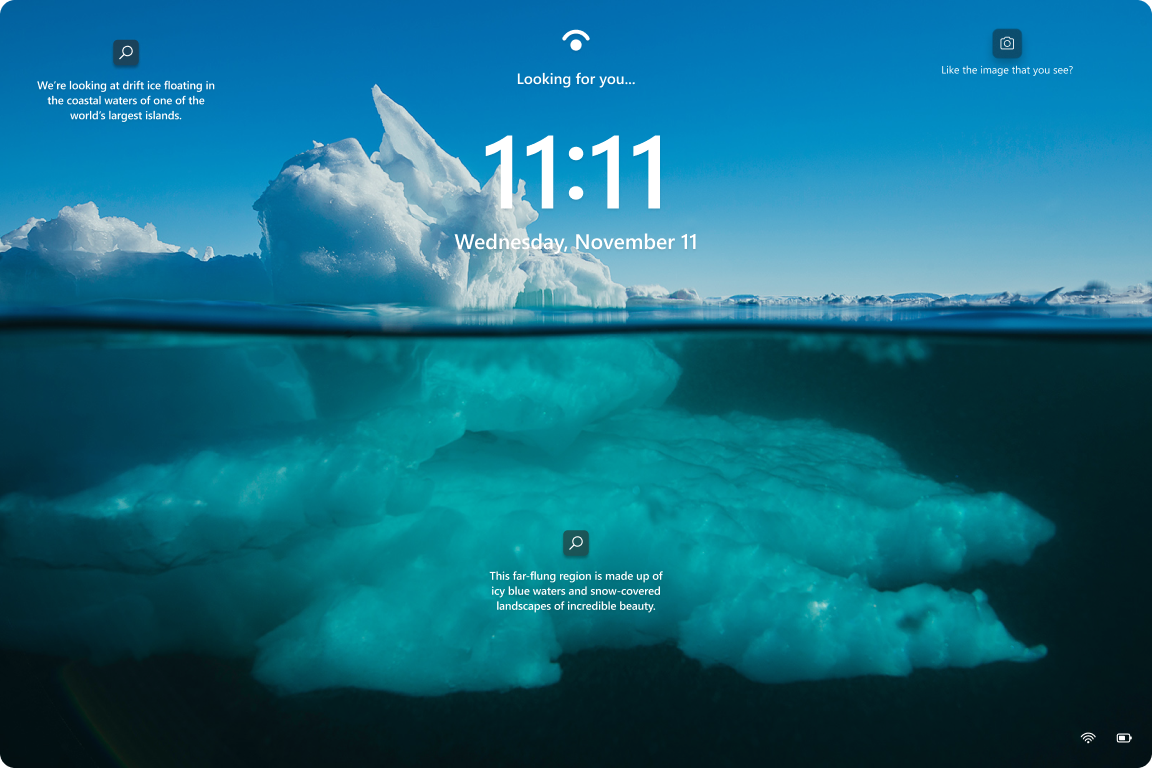
- 壁纸:Windows 聚光灯每天在锁屏界面上显示一个新图像
- 建议、有趣的事实、提示:有关如何提高用户对 Microsoft 产品的工作效率的建议。 它们显示在不同的位置,例如锁屏界面、背景、任务栏或“入门”应用
- 组织消息:来自组织的消息,可以显示在锁屏界面、任务栏、通知区域或“入门”应用中
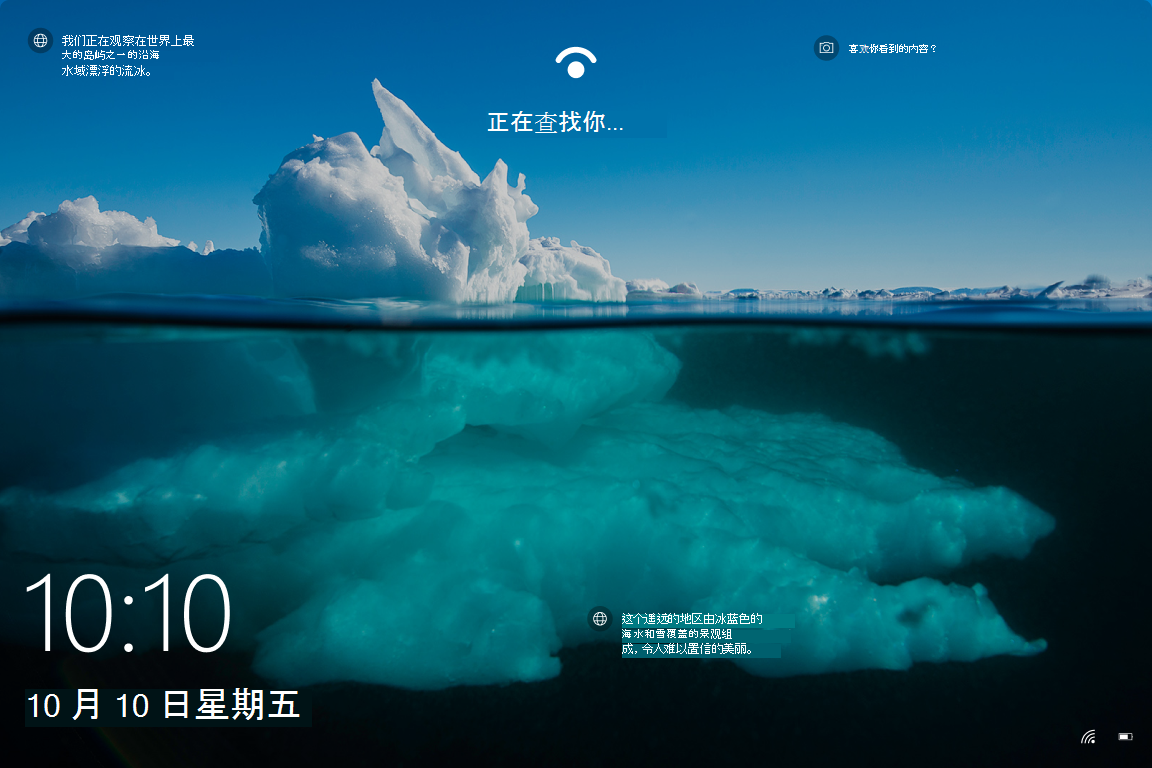
Windows 版本和许可要求
Windows 聚焦仅适用于 Windows 企业版和教育版。
配置选项
默认情况下,Windows 聚焦已启用,但你可以自定义它以满足组织的需求。 有几个选项可用于配置 Windows 聚焦。
如果需要为单个用户配置设备,请转到:
- 设置>个性化>背景。 若要将背景图像更改为 Windows 聚焦,请从“个性化背景”下拉菜单中选择“Windows 聚焦”
- 设置>个性化>锁屏界面。 若要将锁屏界面图像更改为 Windows 聚焦,请从“个性化锁定屏幕”下拉菜单中选择“Windows 聚焦”
对于高级自定义以及需要配置多个设备时,可以使用以下选项之一:
- 配置服务提供程序 (CSP) :通常用于移动设备管理 (MDM) 解决方案管理的设备,例如Microsoft Intune。 CSP 还可以配置 预配包,这些包在部署时使用,或用于非托管设备。 若要配置 Windows 聚焦,请使用 体验策略 CSP
- 组策略 (GPO) :用于已加入 Active Directory 或Microsoft Entra混合联接的设备,而不是由设备管理解决方案管理的设备。 组策略还可用于未加入 Active Directory 域的设备,使用本地组策略编辑器
策略设置
下面是用于配置 Windows 聚焦的策略设置的排序列表:
自定义锁屏界面和背景图像
可以将 Windows 聚焦锁屏界面和背景图像替换为自定义图像。 执行此操作时,用户仍可以在锁屏界面上看到建议、有趣的事实、提示或组织消息,但背景图像将替换为自定义图像。
若要配置锁屏界面和背景图像,请使用 个性化 CSP。
| 策略名称 | CSP | Gpo |
|---|---|---|
| DesktopImageUrl | ✅ | ✅ |
| LockScreenImageUrl | ✅ | ✅ |
注意
自定义图像的一个关注点在于它们在不同屏幕大小和分辨率上的显示方式。 以纵横比创建的 16:9 自定义图像 (例如, 1600x900) 使用 16:9 分辨率(如 1280x720 或 1920x1080)在设备上正确缩放。 在使用其他纵横比(例如 4:3 (1024x768) 或 16:10 (1280x800) )的设备上,高度缩放正确,宽度裁剪为等于纵横比的大小。 图像保持在屏幕上居中。
在更改纵横比时,以其他纵横比创建的锁屏图像可能会在设备上缩放并居中不可预测的位置。 对于包含文本 ((例如法律声明) )的自定义图像,建议使用区域中包含的4:3文本在分辨率中创建16:9锁屏界面图像,从而允许文本在任何纵横比下保持可见。
提示
还可以选择使用Microsoft 365 管理中心中的组织消息配置自定义锁屏界面图像。
用户体验
启用 Windows 聚焦后,设备每天在锁屏界面和后台应用新图像。 图像在用户登录时显示在后台,当用户锁定设备时显示在锁屏界面上。 用户仍然可以收到建议、有趣的事实、提示或组织消息。 如果部署自定义锁屏界面或背景图像,设备会应用自定义图像,而不是 Windows 聚焦图像:
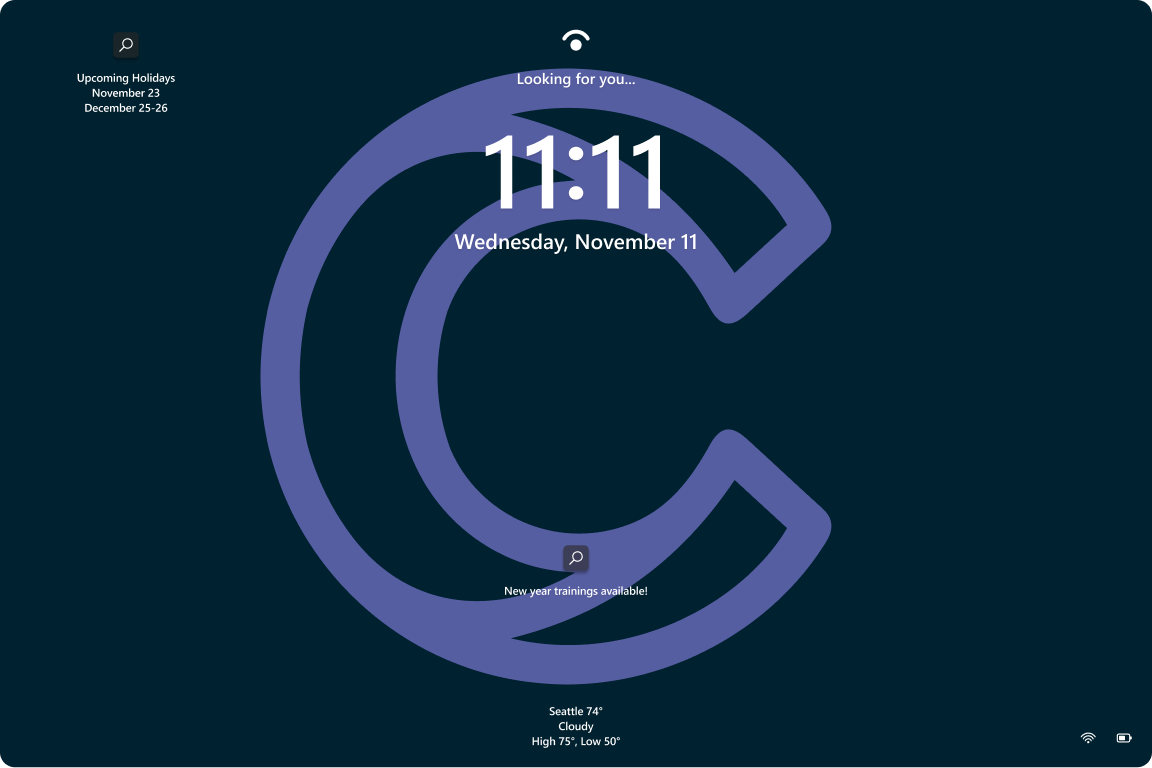
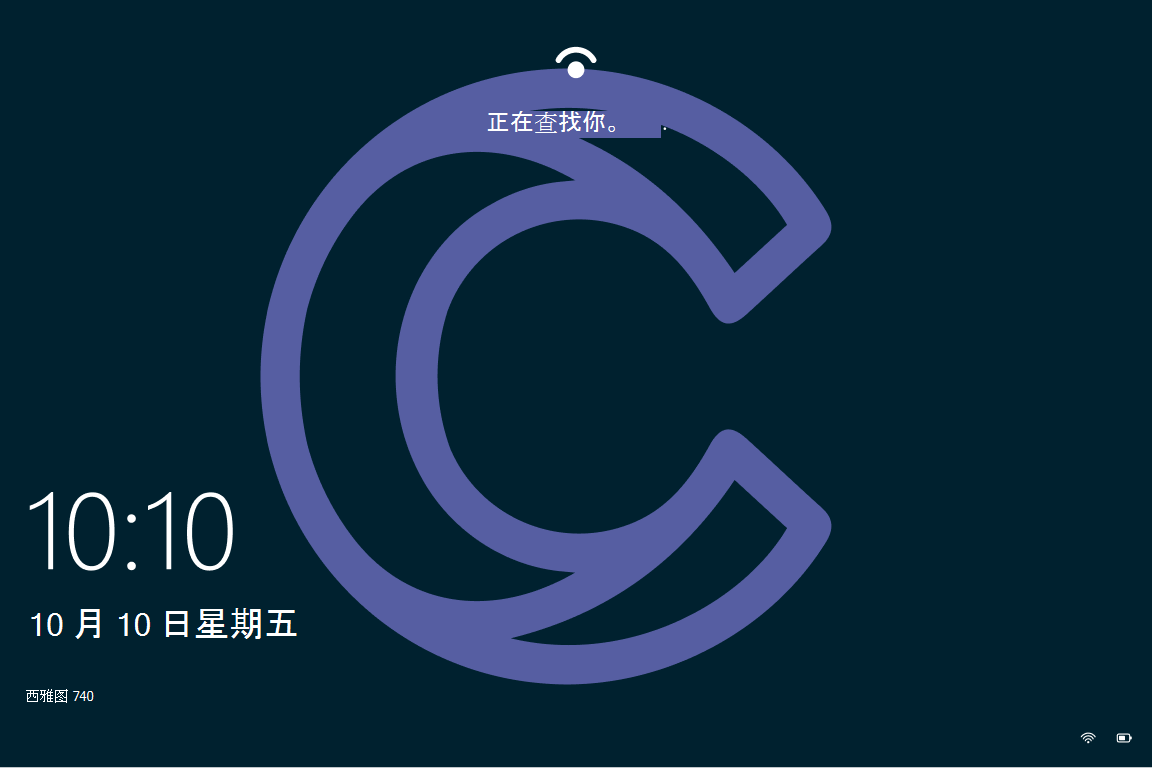
后续步骤
若要详细了解组织消息,请参阅:
反馈
即将发布:在整个 2024 年,我们将逐步淘汰作为内容反馈机制的“GitHub 问题”,并将其取代为新的反馈系统。 有关详细信息,请参阅:https://aka.ms/ContentUserFeedback。
提交和查看相关反馈